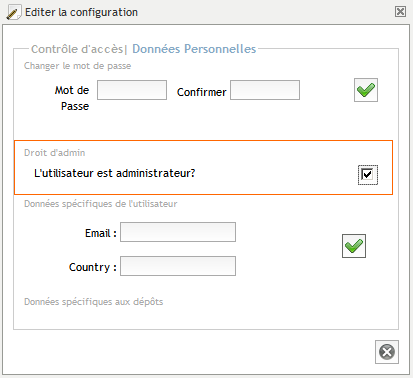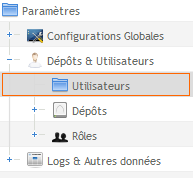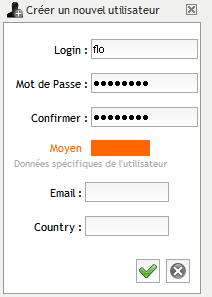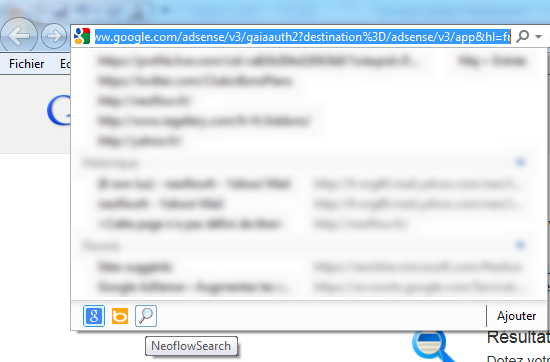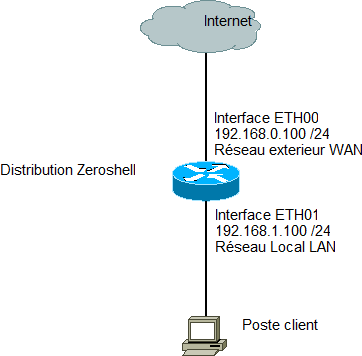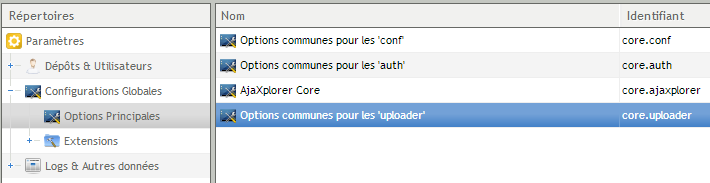Changer le compte Administrateur d’AjaXplorer
Sommaire
I. Présentation
Sous AjaXplorer, le compte Administrateur par défaut est "admin" avec le mot de passe "admin". Pour des raisons de sécurité il est évidemment recommandé de changer le mot de passe, mais, pourquoi pas de changer le nom du compte.
A partir de l'interface d'AjaXplorer on ne peut pas renommer le compte "admin" par un autre nom, mais on peut le supprimer, et créer un second compte utilisateur que l'on définira comme Administrateur.
II. Les étapes
- Créer un nouvel utilisateur avec le nouveau pseudo,
- Définir comme Administrateur,
- Supprimer le compte "admin" par défaut,
- Se reconnecter avec le nouveau compte.
III. Création du nouvel utilisateur
Dans un premier temps, nous allons créer un nouvel utilisateur qui deviendra le nouvel Administrateur d'AjaXplorer. Il faut le créer avant de supprimer le compte "admin" parce que nous allons être bloqué pour accéder à l'interface et aux paramètres.
- Connectez-vous à l'interface, puis, identifiez-vous avec le compte "admin".
- Dans le menu déroulant sur la gauche, allez dans "Paramètres". Déroulez le menu "Dépôts & Utilisateurs" puis cliquez sur "Utilisateurs".
- Créez un nouvel utilisateur en cliquant sur l'icône "Nouv. Util".
- Remplissez le formulaire et valiez. Pour ma part j'appelle le nouvel Administrateur "flo".
IV. Définir comme Administrateur
Maintenant il faut définir le nouvel utilisateur c'est à dire "flo" comme Administrateur. Pour cela, faites clic droit dessus puis "Édition". Une fois la fenêtre d'édition ouverte, cliquez sur "Données Personnelles" et cochez la case "L'utilisateur est Administrateur ?" ce qui fera de lui un administrateur et lui donnera un accès total à AjaXplorer.
V. Suppression du compte "admin"
Maintenant qu'on a créé un nouvel administrateur, il y en a donc deux. Nous pouvons supprimer celui créé à l'installation d'AjaXplorer pour ne garder que celui que l'on vient de créer.
Pour cela, faites clic droit sur "admin" puis "Supprimer" et confirmez l'opération lorsque l'avertissement apparaît.
Suite à la suppression, vous allez vous retrouver déconnecter, pas de panique.
VI. Connexion avec le nouveau compte
Il ne vous reste plus qu'à vous connecter avec le nouveau compte Administrateur, en l'occurrence "flo" dans mon cas.